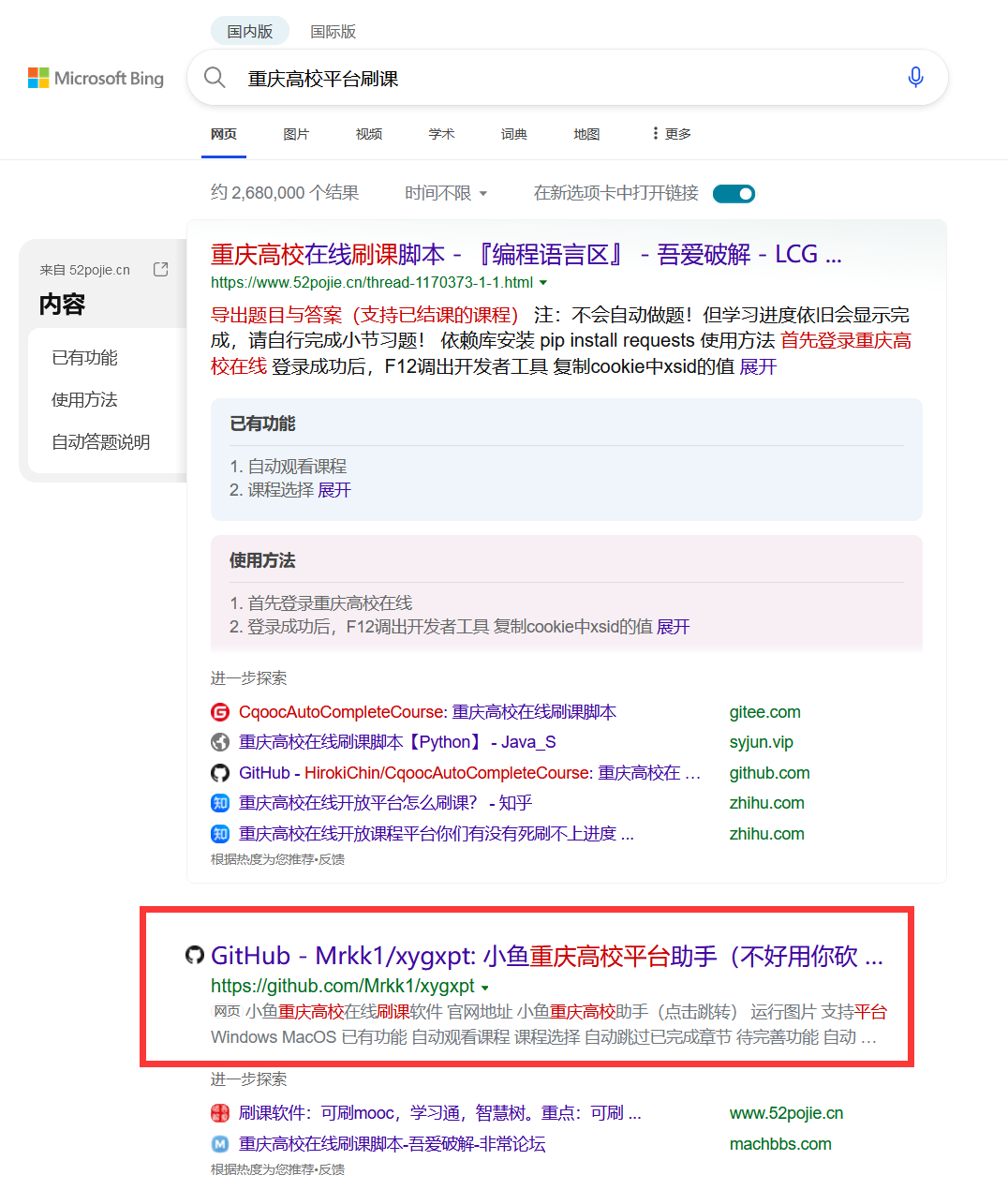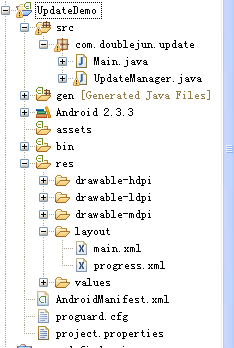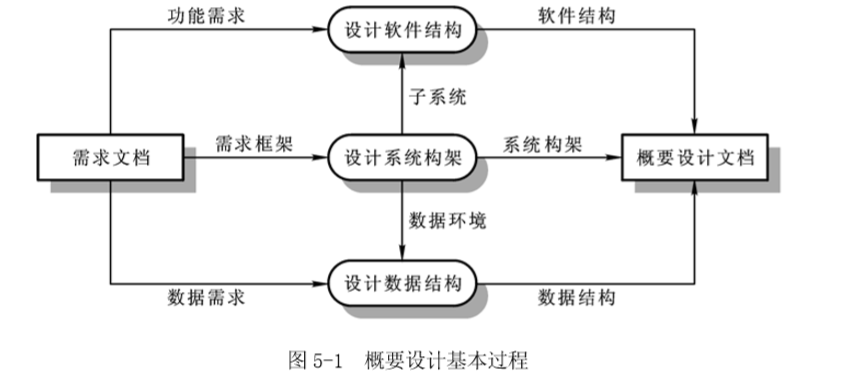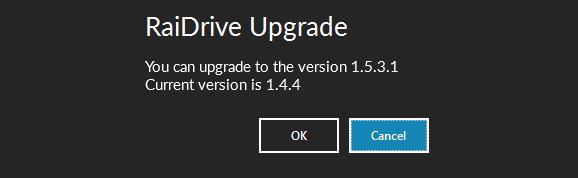对于一个主要由Windows 系统构成的IT环境来说,及时更新服务器与客户端计算机软件系统的补丁,是一个降低系统安全风险的有效而必要的措施。虽然微软
对于一个主要由Windows 系统构成的IT环境来说,及时更新服务器与客户端计算机软件系统的补丁,是一个降低系统安全风险的有效而必要的措施。虽然微软提供了方便进行更新的Windows Update在线更新网站,但对于管理着几十台甚至上百、上千台计算机的IT管理员来说,这是很大的工作量,再加上Windows Update网站难道保证在需要的时候都能正常更新,我在工作中就经常遇到无法在Windows Update网站上进行更新。 我觉得对于管理员来说,提高工作效率的有效方法就是让自己的工作尽可能地通过软件实现自动化,当一项工作重复多次,我们就应该坐下来冷静地考虑自动化的解决方案,不要让自己觉得只是在做一些单调、重复的工作。
以前公司计算机的系统更新都是通过手动更新的,实际上很早就想采用SUS进行自动更新,但每次遇到更新时,总是贪图点几下鼠标就可以更新了,也就懒得去搭建一个SUS服务器。后来发觉这种懒惰的想法造成了经常的手动更新工作占用了不少工作时间,影响了工作效率,而且将这些日积月累浪费的时间大概计算一下之后,我不得不认真对待这个问题,纠正自己懒惰的想法,花了一两个小时部署了Software Update Services服务器(原以为会花几倍的时间) ,而这一两小时的工作将节省我n倍的时间。我深深地吸取了这次教训:懒惰的想法要不得。
下面我将写下我部署Software Update Services Server的经验,不足之处,欢迎指出。
安装环境:Windows 2003活动目录、通过ISA Server 2004上互联网、一台Windows 2000 Advaced Server计算机用于安装Software Update Services Server。
1、下载 Software Update Services Server with Service Pack 1
2、安装Software Update Services Server, 注意C盘必须是NTFS格式,否则不让安装,即使有其他分区是NTFS格式。
3、更改Software Update Services Synchronization Service登录帐户,如果本地系统帐户可以直接上互联网,就无需更改,因为我们公司是通过ISA Server 2004上互联网的, 所以Software Update Services Synchronization Service的登录帐户要改成有权上互联网的域用户并且该用户在这台服务器有管理员权限。Software Update Services Synchronization Service 主要任务是从微软网站检测试并下载更新到本机。
4、在浏览器中访问http://localhost/SUSAdmin/,进入Software Update Services Server管理界面,在进行同步之前一定要注意一个重要的设置,在"set options"中找到"Select how you want to handle new versions of previously approved updates", 改为"", 我当时在同步之前没有更改这个设置,然后将更新下载好之后发现竟然要一个一个去Approve updates, 界面上没有全选操作,这地方真是个糟糕的设计,害得我点了几十下鼠标去选择。没想到在微软的软件中竟然有这样糟糕的设计。
5、选择更新软件包的区域,根据你所用软件的实际情况来还选择,这样可以避免下载不会用到的语言版本的更新包,减少下载数据量。
6、现在你就可以通过"Synchronize Now"去检查并下载更新了,当然你可以通过设置Synchronization Schedule进行定期同步。
7、最后的工作就是如何让域中所有计算机自动使用这台安装Software Update Services Server的服务器进行自动更新。 我们通过组策略可以轻松地实现,注意该组策略应该应用在域级(在Active Directory用户和计算机控制台中,选择域名>属性>组策略)。修改或新建组策略,在“计算机配置”>“管理模板”>“Windows组件”>“Windows Update”中,需要修改三个设置:
A、启用“配置自动更新”,并选择相应的自动更新方式,我选择的是“自动下载并计划安装”;
B、启用“指定Intranet Microsoft 更新服务位置”,在“设置检测更新的 intranet 更新服务”与“设置 intranet 统计服务器”的文本框中输入http://YourServerName(安装了Software Update Services Server的计算机名称);
C、启用“计划的自动更新安装后不自动重启动”;
另:如果你想指定客户端计算机检测更新的频率,也是在这里设置“自动更新频率”。
8、经过上面的配置,我进行了测试,客户端计算机自动安装了更新,安装后如果需要重启计算机,会出现提示,这样用户只要重启一下计算机,更新就生效了。
俗话说得好—“磨刀不误砍柴工”,花一两个小时部署Software Update Services服务器,以后就不用为系统更新操心了,与以前手工更新相比,节省了大量的时间,提高了工作效率,而且更新时也不影响用户的正常使用。